Bölümler ve bloklar
Temanızdaki bölümleri kullanarak online mağazanız için istediğiniz bir düzeni oluşturabilirsiniz. Çoğu bölüm; metin, düğmeler, tek başına görseller, görsellerden oluşan bir kolaj veya bağlantılar gibi belirli bir işleve sahip bloklardan oluşur. Şablonlarınızda bölümleri ve blokları kullanmak, içeriklerinizi düzenleme konusunda size esneklik sağlar. Böylece, kod düzenlemeye gerek kalmadan online mağazanın stilini ve genel kullanım stilini kontrol edebilirsiniz. Her bir şablonda 25 adede kadar bölüm bulunabilir.
Her bölüme belirli blok çeşitleri ekleyebilirsiniz. Bir bölüme 50 adede kadar blok ekleyebilirsiniz. Kullanabileceğiniz bölümler ve bloklar temanıza bağlıdır. Hangi seçenekleri kullanabileceğiniz hakkında daha fazla bilgi edinmek için temanızın belgelerine bakın.
Bazı bölümlerde, ekleyebileceğiniz blok sayısına veya belirli bir türdeki blok sayısına dair sınırlamalar vardır. Örneğin, Metin içeren görsel bölümü yalnızca temanız için tema tasarımcısı tarafından belirtilen blokları gösterir. Ücretsiz bir Shopify teması Olan Dawn'da, Metin içeren görsel bölümüne aşağıdaki bloklardan yalnızca birini ekleyebilirsiniz:
- Başlık bloğu
- Metin bloğu
- Düğme bloğu
- Alt yazı bloğu
Aşağıdaki seçenekleri kullanarak Metin içeren görsel bölümünde daha fazla kişiselleştirme yapabilirsiniz:
- Görsel ekleme ve görsel boyutunu ayarlama
- Görseliniz için bir animasyon stili seçme
- Bloklarınızdaki içeriklerin hizalamasını seçme
- Bölüm için bir renk şeması ayarlama
Ekleyebileceğiniz blok sayısı sınırına ulaşırsanız tema düzenleyicisindeki Blok ekle seçeneği gri renkte gösterilir ve bu seçeneğe tıklayamaz veya dokunamazsınız. Örneğin, Dawn temasındaki Metin içeren görsel bölümünde bir Başlık bloğu, bir Düğme bloğu, bir Metin bloğu ve bir Alt yazı bloğu eklediyseniz, zaten Metin içeren görsel bölümünde kullanılabilen 4 bloğu eklemiş olduğunuz için Blok ekle (4/4) ifadesi gösterilir.
Mağaza düzeninize eklediğiniz bölümler ihtiyaç duyduğunuz ayarları veya seçenekleri içermiyorsa tema kodunuzu düzenleyebilir veya destek için tema geliştiricisiyle iletişime geçebilirsiniz.
Bu sayfada
Tema şablonlarınızı bölümler ve bloklarla özelleştirme
Tema düzenleyicisini açtığınızda varsayılan olarak mağaza ana sayfası yüklenir. Ürünler, koleksiyonlar, sayfalar veya bloglar gibi farklı bir şablon seçmek için açılır menüyü kullanabilir veya belirli bir şablonu aramak için şablon açılır menüsündeki arama çubuğunu kullanabilirsiniz. Bir şablonu seçtiğinizde bu şablon, aynı tema düzenleyicisine yüklenir ve yaptığınız tüm değişikliklerin önizlemesi düzenleyicide görüntülenir.
Bölüm ekleme
Online mağazanızdaki istediğiniz bir sayfaya yeni bir bölüm ekleyin.
Basamak
Bir bölümü düzenleme
Bir bölümü veya bloku çoğaltma
Bir bölümü ya da bloğu gizleme veya silme
Bloklarla çalışma
Bloklar, şablonlarınızdaki bölümlere içerik eklemek için kullandığınız kişiselleştirilebilir modüllerdir. Metin, görsel, bağlantı, düğme ve diğer öğeleri eklemek için blokları kullanabilirsiniz.
Shopify temalarında, kişiselleştirebileceğiniz bölümler ve bloklar vardır. Bazı bölümlerin sabit blok türleri vardır ve bu, yalnızca tema tasarımcısı tarafından bu bölüm için kullanılabilir hale getirilmiş bloklar arasından seçim yapabileceğiniz anlamına gelir.
Diğer bölümler herhangi bir bloğu seçmenize olanak tanır ancak bölüme ekleyebileceğiniz toplam blok sayısı sınırlıdır. Bölümünüzde kullanılabilecek maksimum blok sayısına ulaşılırsa Blok ekle seçeneği gri renkte gösterilir ve bu seçeneğe tıklayamaz veya dokunamazsınız.
Blok ekleme
Meta alanları ve meta nesneleri dinamik kaynaklarla kullanma
Meta alanlar ve meta nesneler, online mağazanızda dinamik bilgiler görüntülemenizi sağlar. Meta alanları destekleyen bir temanız varsa tema düzenleyicisinde bir meta alanı bir bölüme veya bloğa bağlayabilirsiniz.
Örneğin, bir mum satıcısı sattığı her mum türü için mumların yanma sürelerini göstermek isteyebilir. Yanma süresi için bir ürün meta alanı ayarladıktan sonra satıcı, ürün şablonuna yanma süresine dair bir blok ekleyip bunu ürün meta alanına bağlayabilir. Satıcı, yanma sürelerini gösteren sayfa için koleksiyon meta alanlarını ayarladıktan sonra koleksiyon şablonuna bir blok ekleyebilir ve koleksiyon meta alanına bağlayabilir.
Online mağazanızda dinamik bilgiler görüntülemek için dinamik kaynakları kullanan bölümler veya bloklar ekleyebilirsiniz. Dinamik kaynaklar, uyumlu kaynakların (ürün, koleksiyon, sayfa, blog ve blog gönderisi) görüntülendiği herhangi bir şablonda, bölümde veya blokta kullanılabilir. Meta alanınızı şablonlarınıza bağlamadan önce meta alanı eklemeniz gerekir. Temanızda meta alanları ve meta nesneleri dinamik kaynaklarla kullanma hakkında daha fazla bilgi edinmek için Dinamik kaynaklar sayfasına bakın.
Ayarlama işlemini tamamlandıktan sonra, Dinamik kaynak bağla düğmesini kullanarak temanızdaki bölümlere veya bloklara dinamik kaynaklar bağlamak için aşağıdaki adımları takip edin.

Basamak
Dinamik kaynak seçici
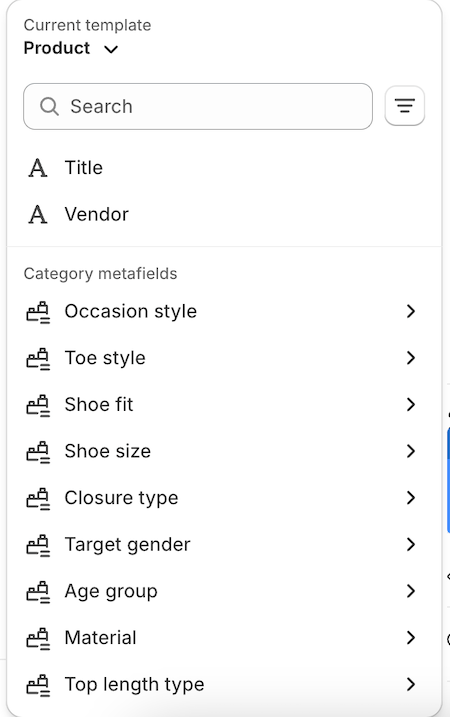
Doğrudan tema düzenleyicisinde doğru dinamik kaynağı bağlamak için dinamik kaynak seçiciyi kullanabilirsiniz. Dinamik kaynak seçicinin aşağıdaki temel özelliklerini gözden geçirin:
- Mümkün olduğu durumlarda çeşitli kaynaklardan dinamik kaynaklara referans verebilirsiniz. Örneğin, hem ürün kaynağına hem de sayfa kaynağına bağlı bir bloğa bir ayar bağlarsanız ürünle veya sayfa kaynağıyla ilişkili meta alanları aramak isteyip istemediğinizi belirtmek için dinamik kaynak seçicideki açılır menüyü kullanabilirsiniz.
- Dinamik kaynak seçici, ihtiyaç duyduğunuz meta alanı seçmenize yardımcı olacak bir arama ve filtre işlevine sahiptir.
- Dinamik kaynak seçici, kategori meta alanlarını seçmenizi sağlar. Bunlar, bir ürüne ürün kategorisi atadığınız zaman kullanılabilen ek özelliklerdir. Bu meta alanlara erişmek, dinamik kaynakları, alt özelliğin meta nesnesindeki ilgili alanlara bağlamanıza olanak sağlar.